עודכן לאחרונה ב

כשאתה צריך לסמן קובץ בטיסה במכשיר Apple שלך, השתמש בסימון. הכלי קל לשימוש וזמין בכל אפליקציות מרובות.
בעזרת תכונת הסימון המובנית באייפון ובאייפד, תוכלו לערוך צילומי מסך וצילומים, לבחור אטימות ועובי גופן שונים ולהוסיף חתימה למסמך PDF. הכלי זמין באמצעות אפליקציות מקוריות שונות בשני המכשירים, כולל דואר, הודעות ותמונות. כך תשתמש בזה.
קבלת תמונת מסך מושלמת
לפני שתתחיל עם Markup, חשוב לדעת לצלם צילומי מסך במכשירים הניידים שלך. השלבים שונים במקצת, תלוי בדגם האייפון.
זיהוי פנים
במכשירי אייפון של הדור המאוחר המשתמשים ב- Face ID, אתה יוצר צילומי מסך על ידי ביצוע ההוראות הבאות:
- לחץ על כפתור צד וה כפתור עוצמת הקול באותו הזמן.
- שחרר במהירות את שני הכפתורים.
לאחר שתצלם צילום מסך, תוכלו לראות תמונה ממוזערת המייצגת אותה באופן זמני בפינה השמאלית התחתונה של הצג. הקש על התמונה הממוזערת כדי לפתוח אותה או החלק שמאלה כדי לבטל אותה. האחרון שולח אותו אוטומטית לספריית התמונות שלך.
זיהוי מגע
כדי לצלם צילומי מסך במכשירי אייפון המאפשרים מגע Touch עם כפתור צד:
- לחץ על כפתור צד וה כפתור בית באותו הזמן.
- שחרר במהירות את שני הכפתורים.
כדי לצלם צילומי מסך במכשירי אייפון המאפשרים מגע Touch עם כפתור עליון, כולל ה- iPod touch:
- לחץ על כפתור עליון וה כפתור בית באותו הזמן.
- שחרר במהירות את שני הכפתורים.
בשני המקרים, הקש על התמונה הממוזערת של המסך כדי לפתוח אותה או החלק שמאלה כדי לבטל אותה.
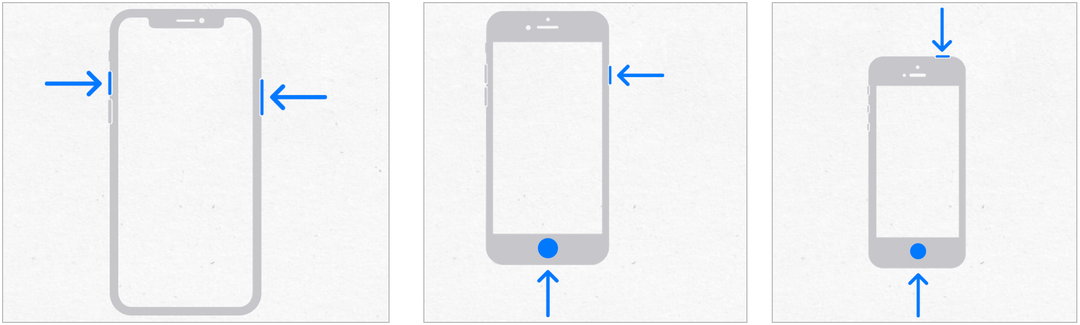
זמן לסימון
באפשרותך לסמן קבצים מסוגים שונים, כולל תמונות, מסמכים וקבצי PDF. כך עושים זאת, לפי האפליקציה.
אפליקציית ההודעות
כדי להשתמש בסימון ביישום Apple Messages:
- פתוח הודעות במסך הבית של המכשיר שלך.
- היכנס ל- an שיחה קיימת או התחל חדש על ידי הקשה על לחצן לחצן בחלק הימני התחתון.
- הקש על כפתור תמונותואז בחר תמונה.
- בחר בתמונה שנמצאת כעת בהודעה.
- בחר סימון בחלק השמאלי התחתון של המסך.
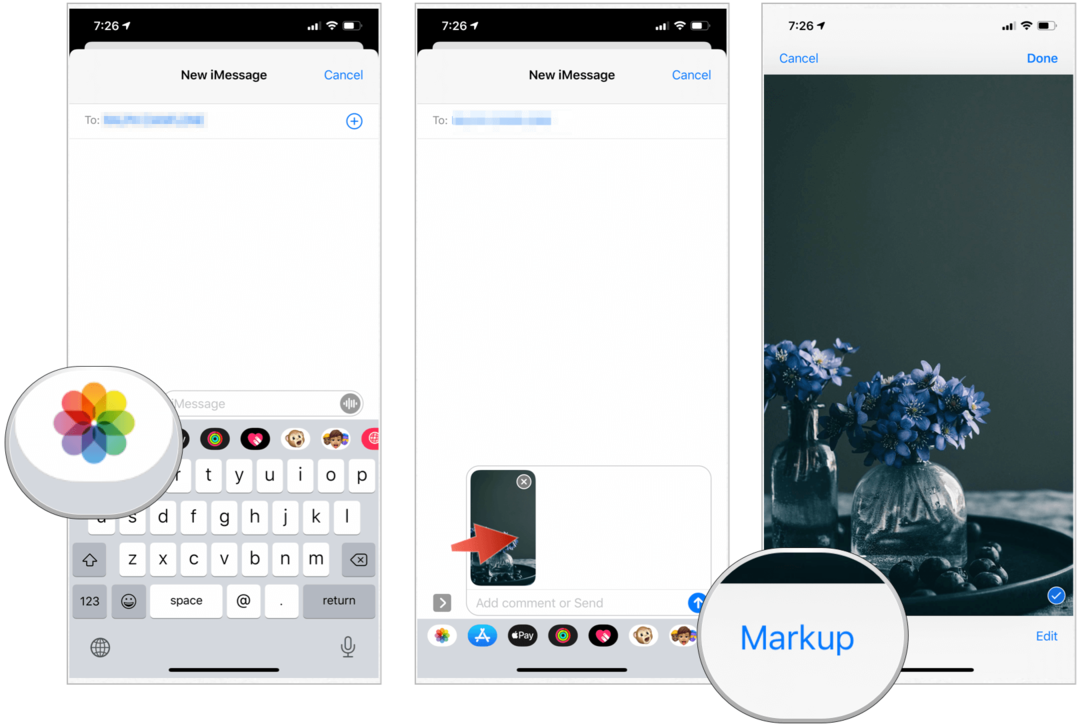
הבא:
- השתמש בכל אחד מה- כלי סימון להוסיף סקיצה לתמונה.
- הקש על + סמל בצד ימין לבחור כלים נוספים, כולל טקסט, חתימה ומגדיל. אתה יכול גם להוסיף צורות.
- בסיום בחר להציל.
- בחר בוצע.
- הקש על חץ למעלה כחול כדי לשלוח את ההודעה.
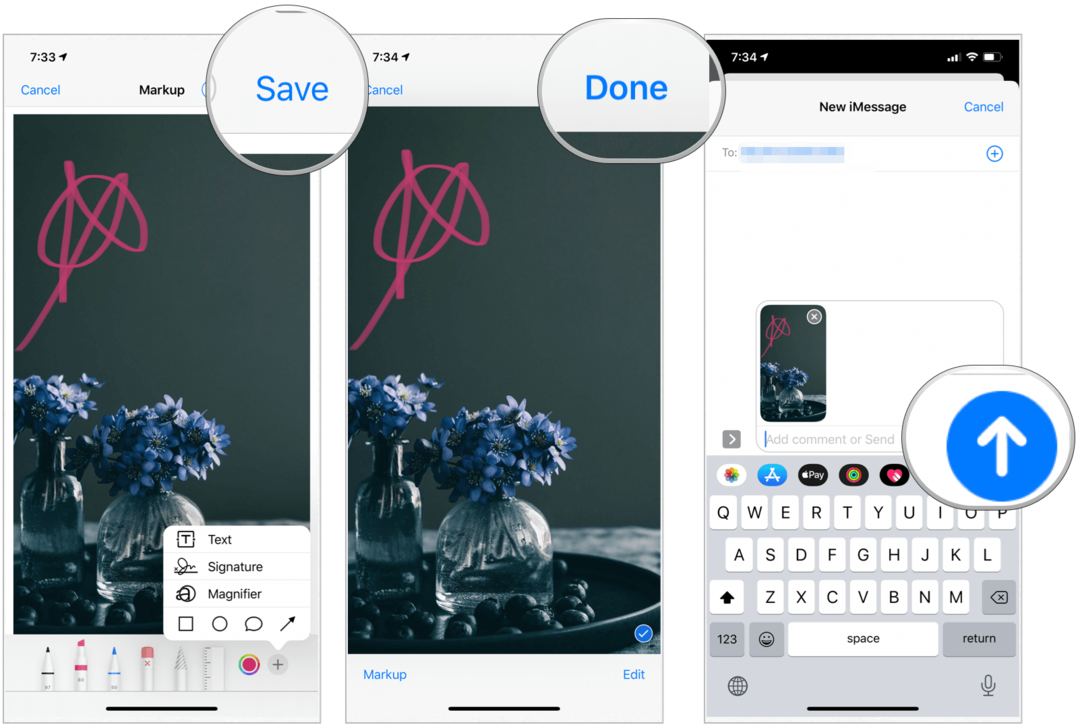
אפליקציית תמונות
כדי להשתמש בסימון ביישום תמונות באייפון או באייפד שלך:
- פתח את ה תמונותאפליקציה במסך הבית של המכשיר שלך.
- תבחר תמונה לסימון.
- הקש ערוך בצד ימין למעלה.
- בחר את ... כפתור בצד ימין למעלה.
- הקש סימון תחת אפשרויות.
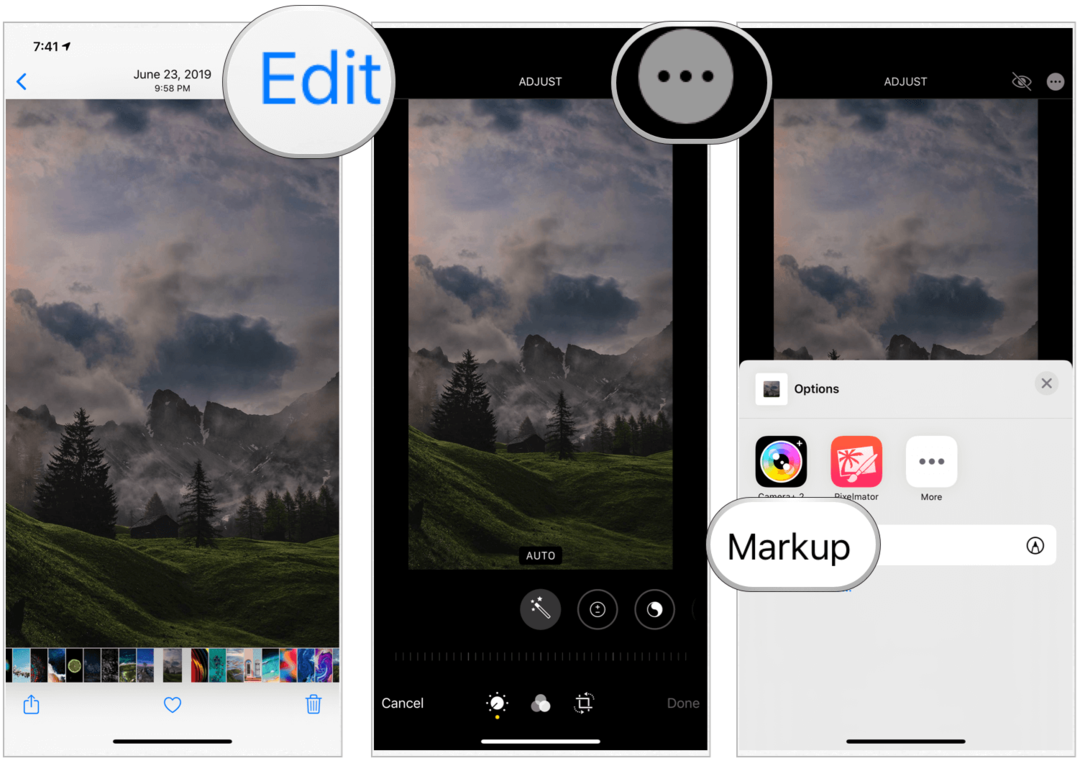
משם:
- השתמש בכל אחד מה- כלי סימון להוסיף סקיצה לתמונה.
- הקש על + סמל בצד ימין לבחור כלים נוספים, כולל טקסט, חתימה ומגדיל. אתה יכול גם להוסיף צורות.
- בחר בוצע בחלק הימני התחתון.
- בחר בוצע בצד ימין למעלה.
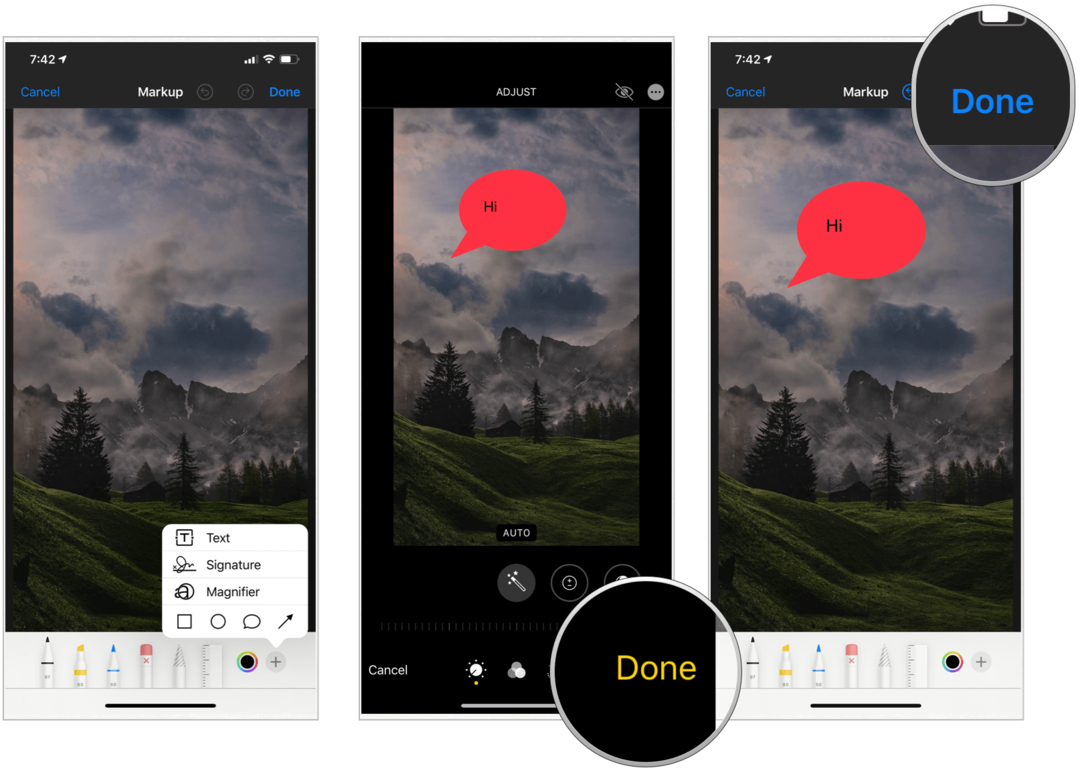
אפליקציית דואר
כך מבצעים סימון באפליקציית הדואר:
- פתוח דואר במסך הבית של המכשיר שלך.
- היכנס ל- an שיחה קיימת או התחל חדש על ידי הקשה על לחצן לחצן בחלק הימני התחתון.
- הקש בתוך גוף הדוא"ל שלךואז בחר < או הקש על חזור כדי לפתוח את סרגל הפורמט.
- בחר כפתור בסרגל הפורמט. האפשרויות כוללות מצלמה, מסמך, תמונות ועוד. למסמך זה חייב להיות PDF.
- הקש על מסמכים אתה רוצה לסמן.
- הקש על כפתור X בצד ימין למעלה בסיום הבחירה.
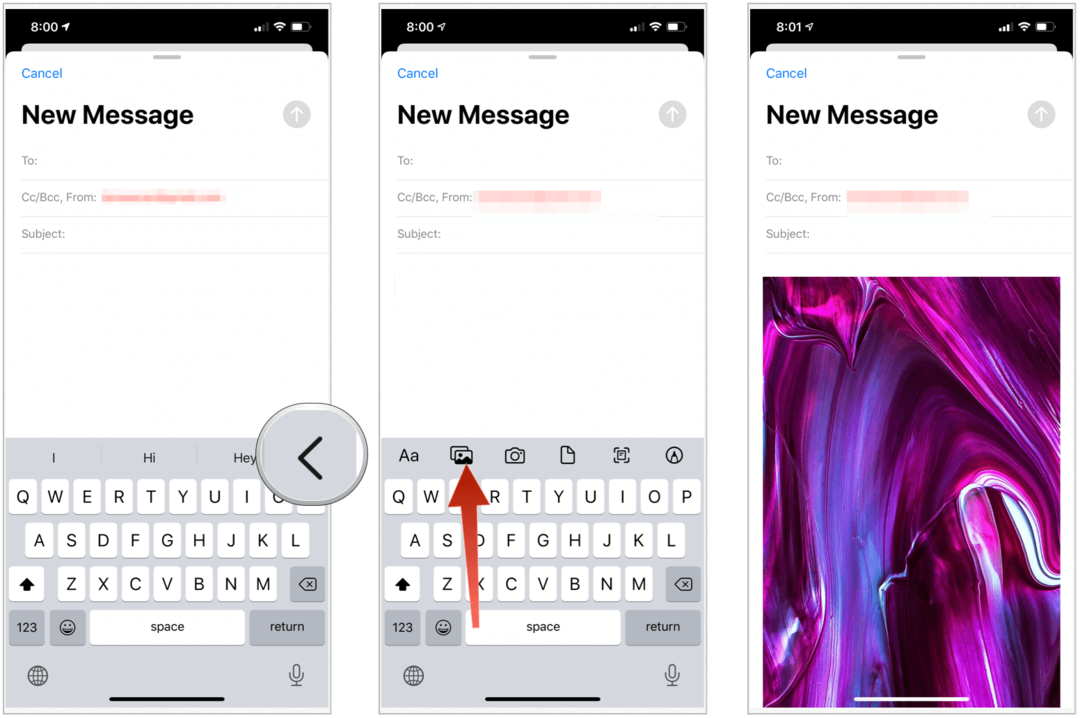
הבא:
- הקש על תמונה אתה רוצה לסמן.
- בחר את כפתור סימון בסרגל הפורמט.
- השתמש בכל אחד מה- כלי סימון להוסיף סקיצה לתמונה.
- הקש על + סמל בצד ימין לבחור כלים נוספים, כולל טקסט, חתימה ומגדיל. אתה יכול גם להוסיף צורות.
- בחר בוצע בפינה השמאלית העליונה בסיום ה- Markup.
- סיים לחבר את הדוא"ל שלך, שלח אותו כמו שהיה בדרך כלל.
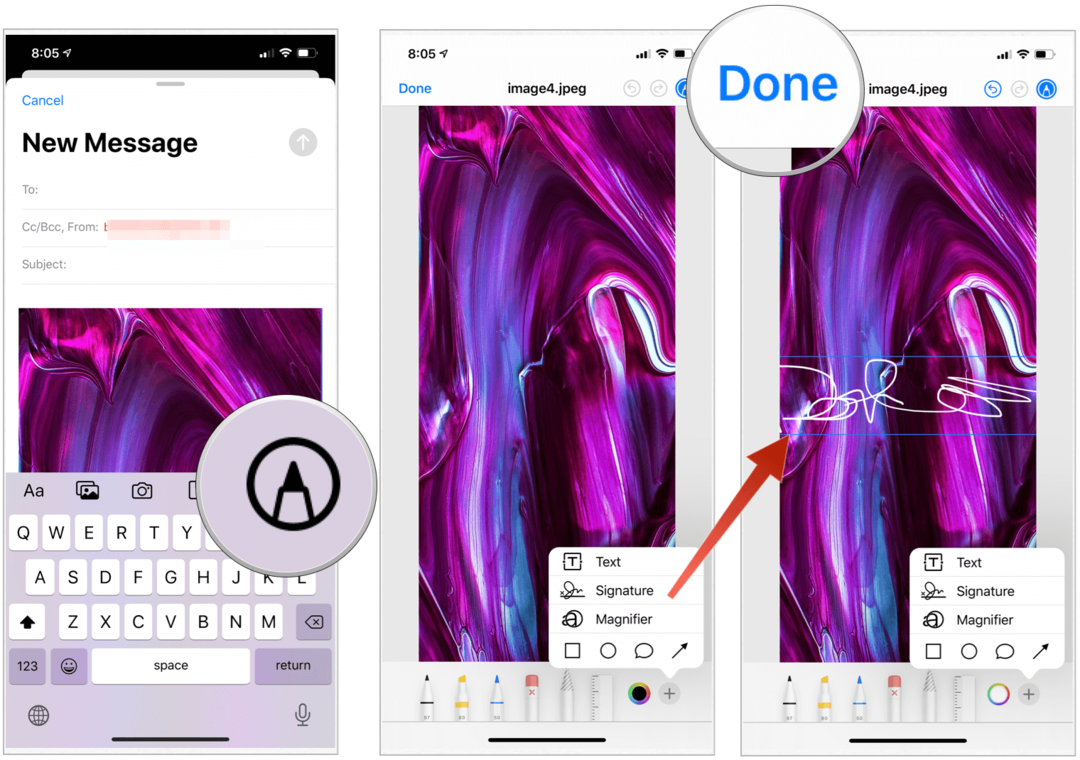
כלי שימושי
כשאתה צריך לסמן קובץ בטיסה במכשיר Apple שלך, השתמש בסימון. הכלי קל לשימוש וזמין בכל אפליקציות מרובות. השתמש בכלי כדי להוסיף מידע חיוני או להתלקח בתמונות או במסמכים אחרים.
מהי הון אישי? סקירה של 2019 כולל איך אנו משתמשים בו לניהול כסף
בין אם אתה מתחיל השקעה ראשונה או שאתה סוחר מנוסה, להון אישי יש משהו לכל אחד. להלן מבט על ...



